Dalam tutorial ini, saya akan menunjukkan kepada Anda cara menciptakan dimensi 3D visual dari model ponsel menggunakan Adobe After Effects. Kita akan fokus pada bagian tengah atau sisi ponsel dan menempatkannya di antara bagian belakang dan depan. Ini dilakukan dengan menduplikasi lapisan 2D dan mengubah posisi lapisan-lapisan tersebut dalam sumbu Z. Pada akhir tutorial ini, Anda akan dapat memvisualisasikan kedalaman model ponsel Anda.
Temuan Utama:
- Bekerja dengan lapisan 3D membuka peluang baru untuk menciptakan kedalaman dalam animasi Anda.
- Menduplikasi dan menyesuaikan komposisi dalam sumbu Z sangat penting untuk representasi yang realistis.
- Menggunakan kamera dalam lapisan 3D memungkinkan kontrol visual yang lebih baik atas model Anda.
Panduan Langkah demi Langkah
Mulailah dengan memilih komposisi depan Anda. Untuk membuat tampilan belakang dan tampilan depan ponsel Anda, pertama-tama Anda memerlukan lapisan dasar sebagai komposisi 2D. Duplikatkan komposisi depan Anda dengan kombinasi tombol Ctrl + D. Anda kemudian dapat mengganti nama komposisi yang diduplikat untuk digunakan sebagai "bagian tengah".
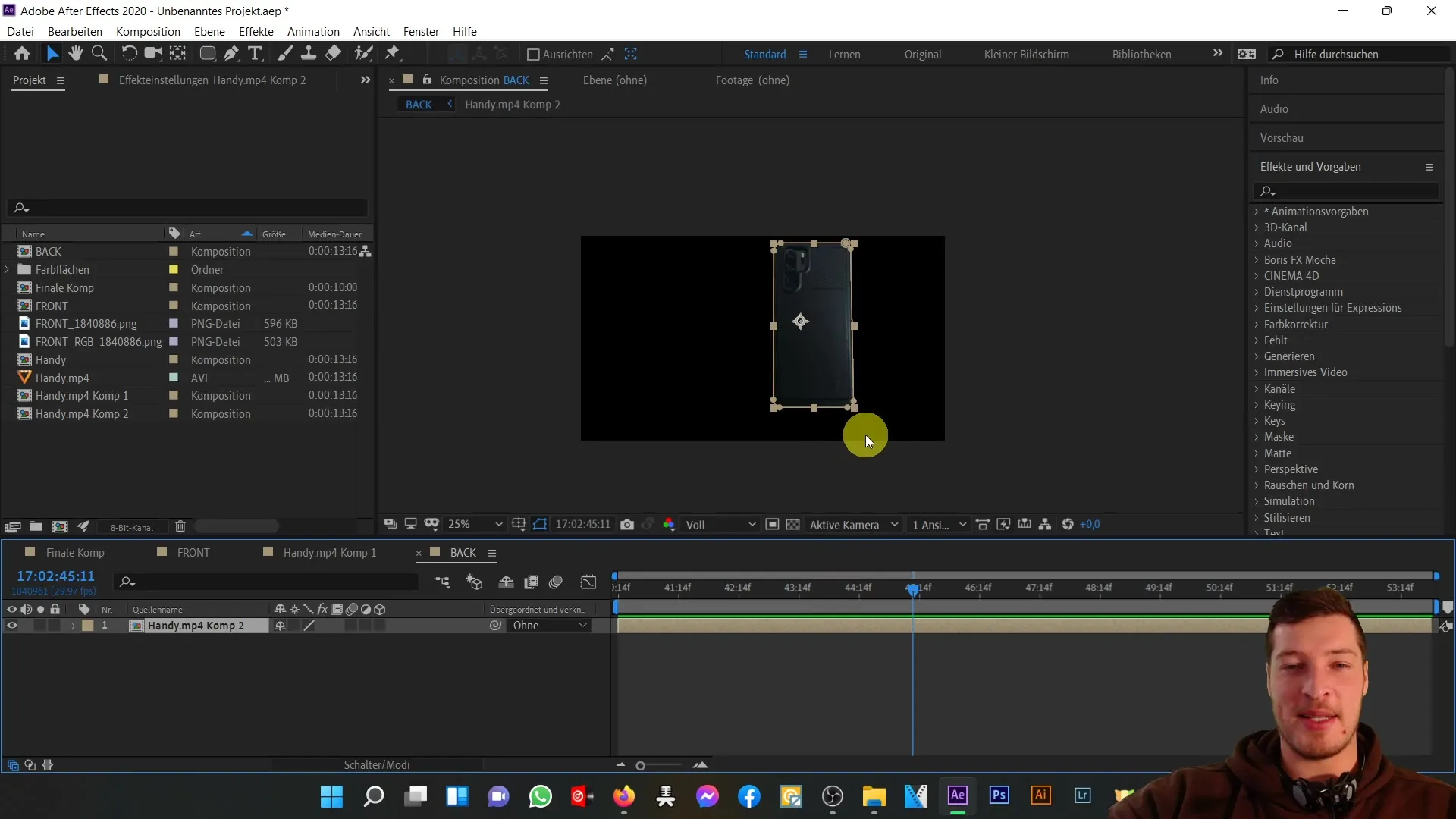
Buka komposisi Bagian Tengah baru dengan mengklik dua kali. Pertama, Anda harus menghapus area warna merah yang sebelumnya hanya digunakan untuk panduan. Lapisan ini tidak lagi diperlukan karena sekarang kita akan menciptakan representasi 3D dari ponsel.
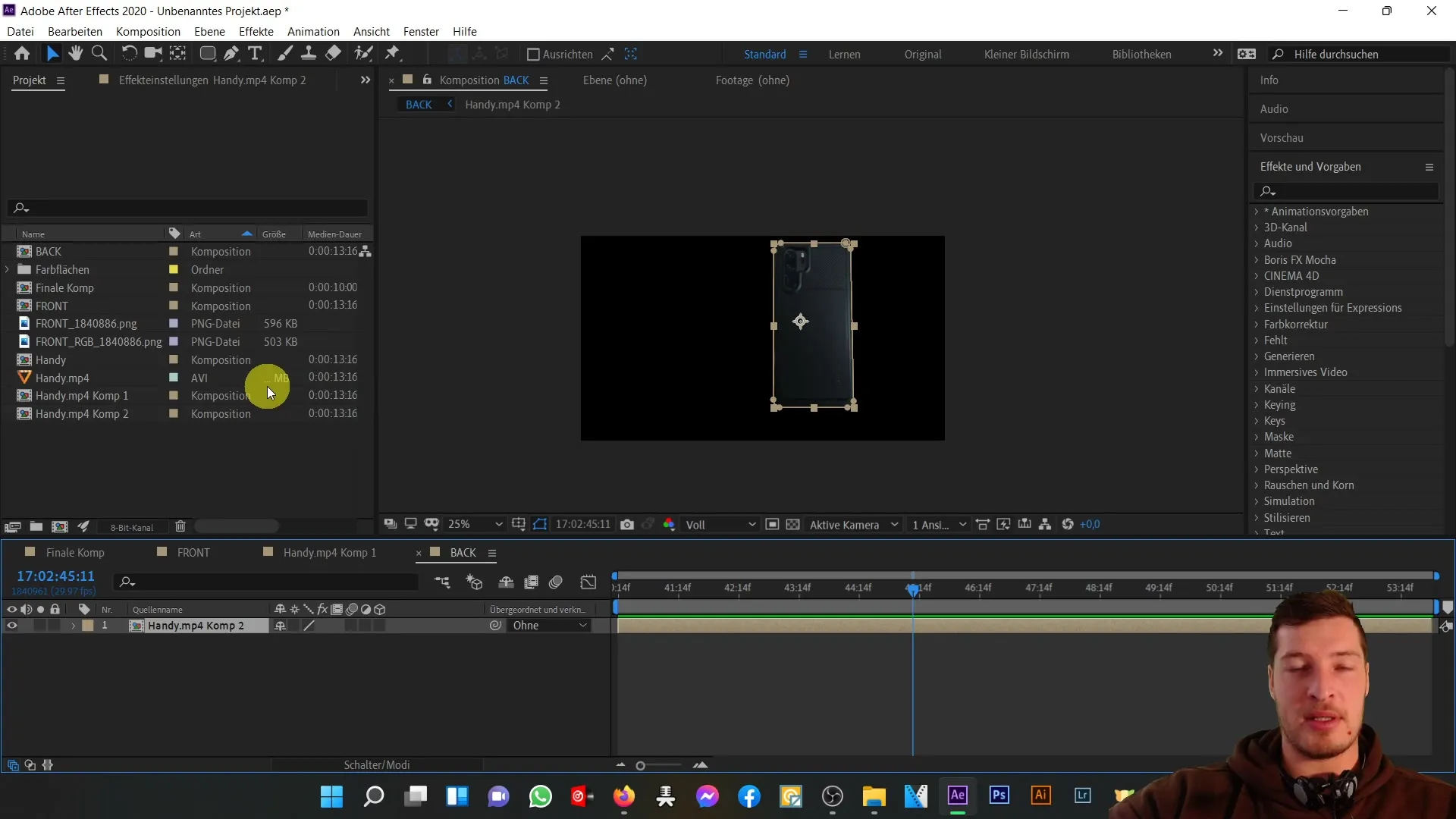
Aktifkan opsi 3D untuk subkomposisi dengan mengaktifkan tombol yang sesuai. Sekarang Anda memiliki nilai posisi baru dalam sumbu Z yang dapat Anda ubah. Untuk visualisasi pandangan terkait, pilih kamera aktif dan ubah tampilan menjadi pandangan dari kiri.
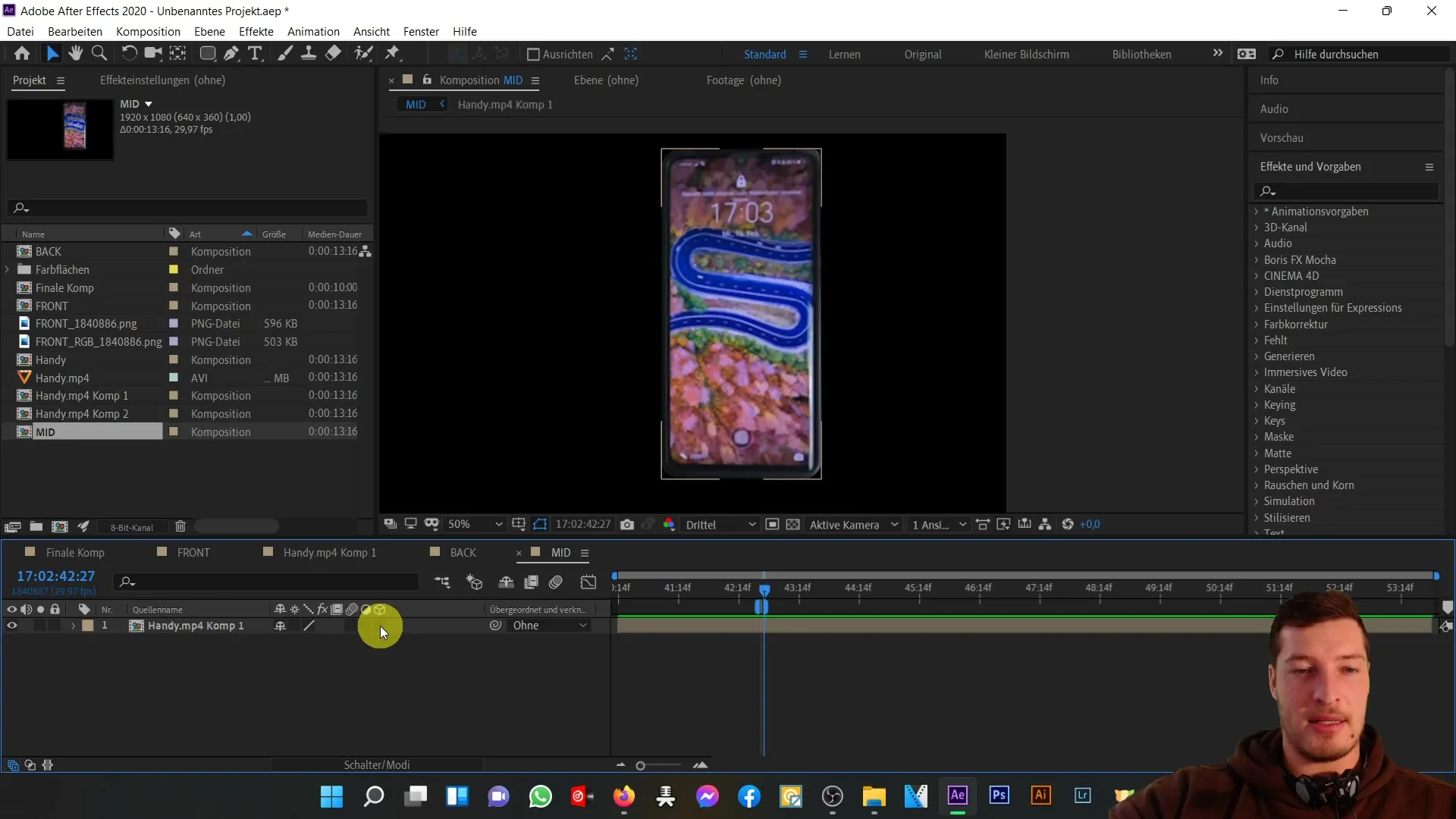
Untuk menciptakan ketebalan dalam sumbu Z, duplikatkan lapisan berulang kali dan geser lapisan baru tersebut sedikit dalam sumbu Z. Ini akan membantu mensimulasikan ketebalan buatan. Mulailah dengan komposisi pertama dan duplikatkan lagi dengan Ctrl + D. Buka pengaturan posisi dengan tombol P dan ubah nilai Z menjadi 2.
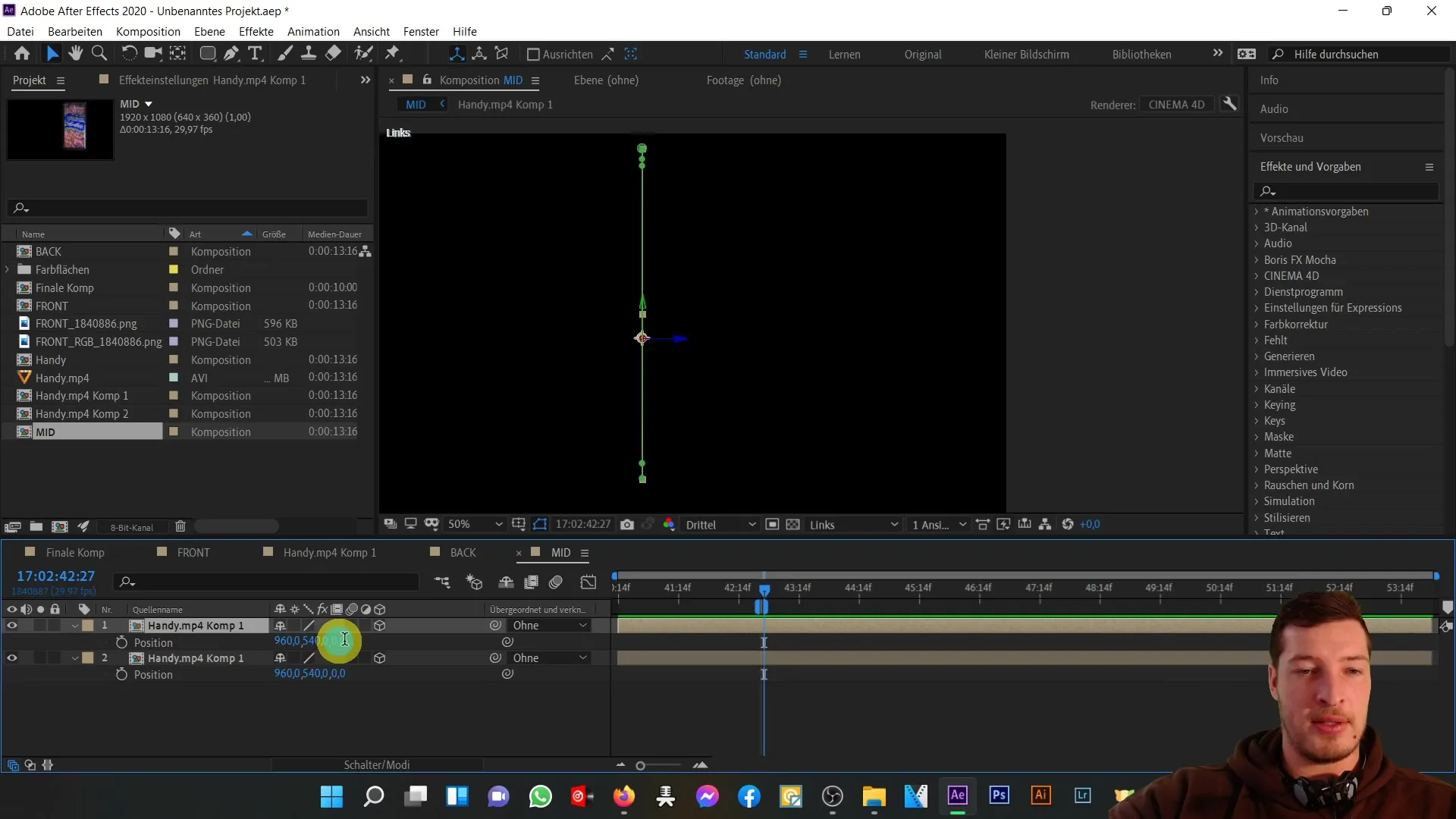
Ulangi proses ini dengan komposisi berikutnya dan ubah posisi Z menjadi 4. Lanjutkan hingga nilai Z mencapai 8. Dengan demikian, ketebalan pada sumbu Z sudah terasa.
Namun, itu belum cukup. Pilih semua lima komposisi Anda, duplikatkan mereka lagi, dan geser ke atas. Ketika Anda membuka pengaturan posisi sekarang, ubah nilai dalam sumbu Z dari 0 menjadi 10. Langkah ini akan membantu memperbesar ketebalan.
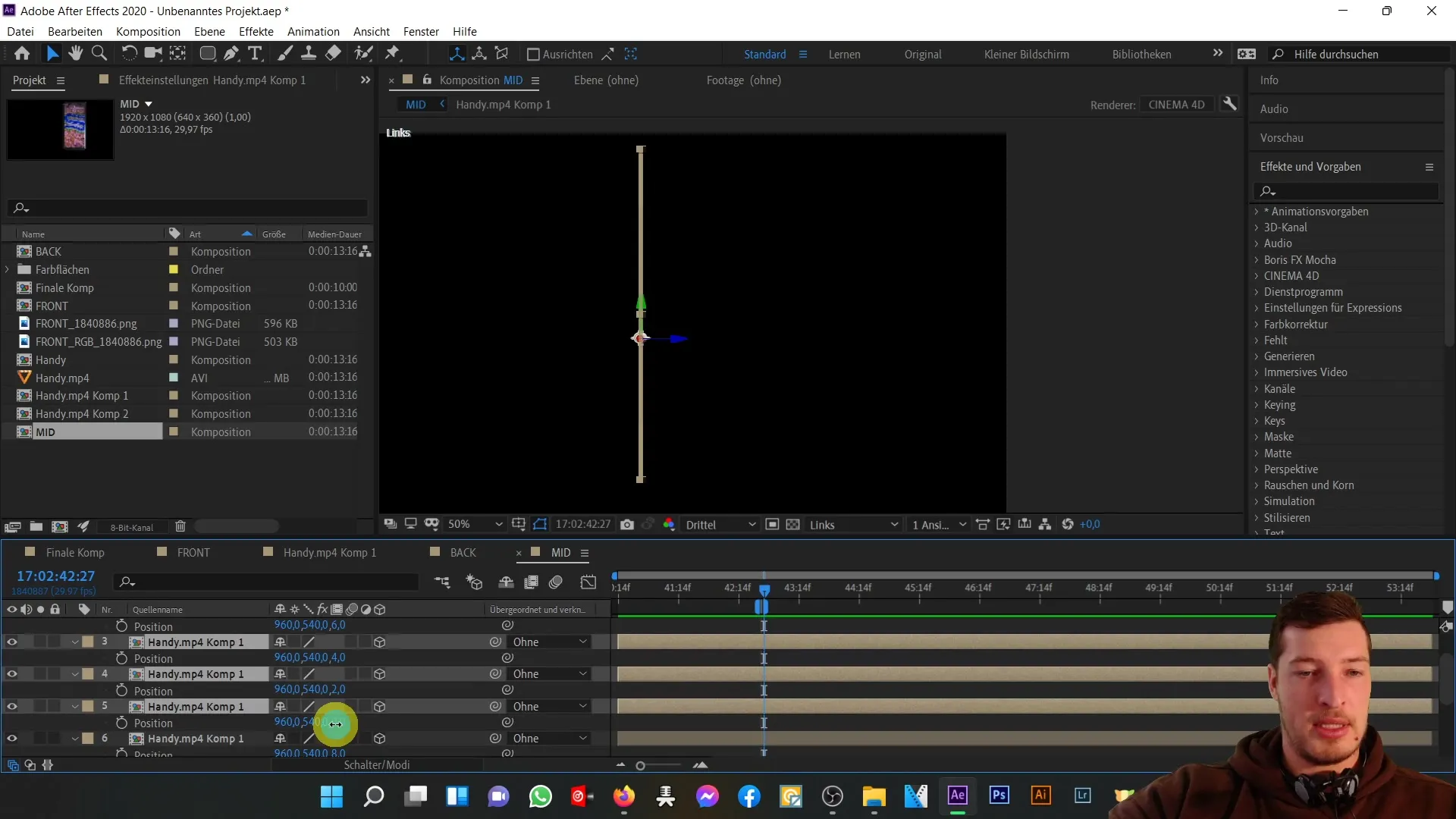
Duplikat komposisi teratas lagi dan ubah nilai Z dari 10 menjadi 20. Dengan cara ini, Anda telah mencapai tinggi hampir 30 piksel dalam sumbu Z, yang bermanfaat untuk bagian tengah ponsel Anda.
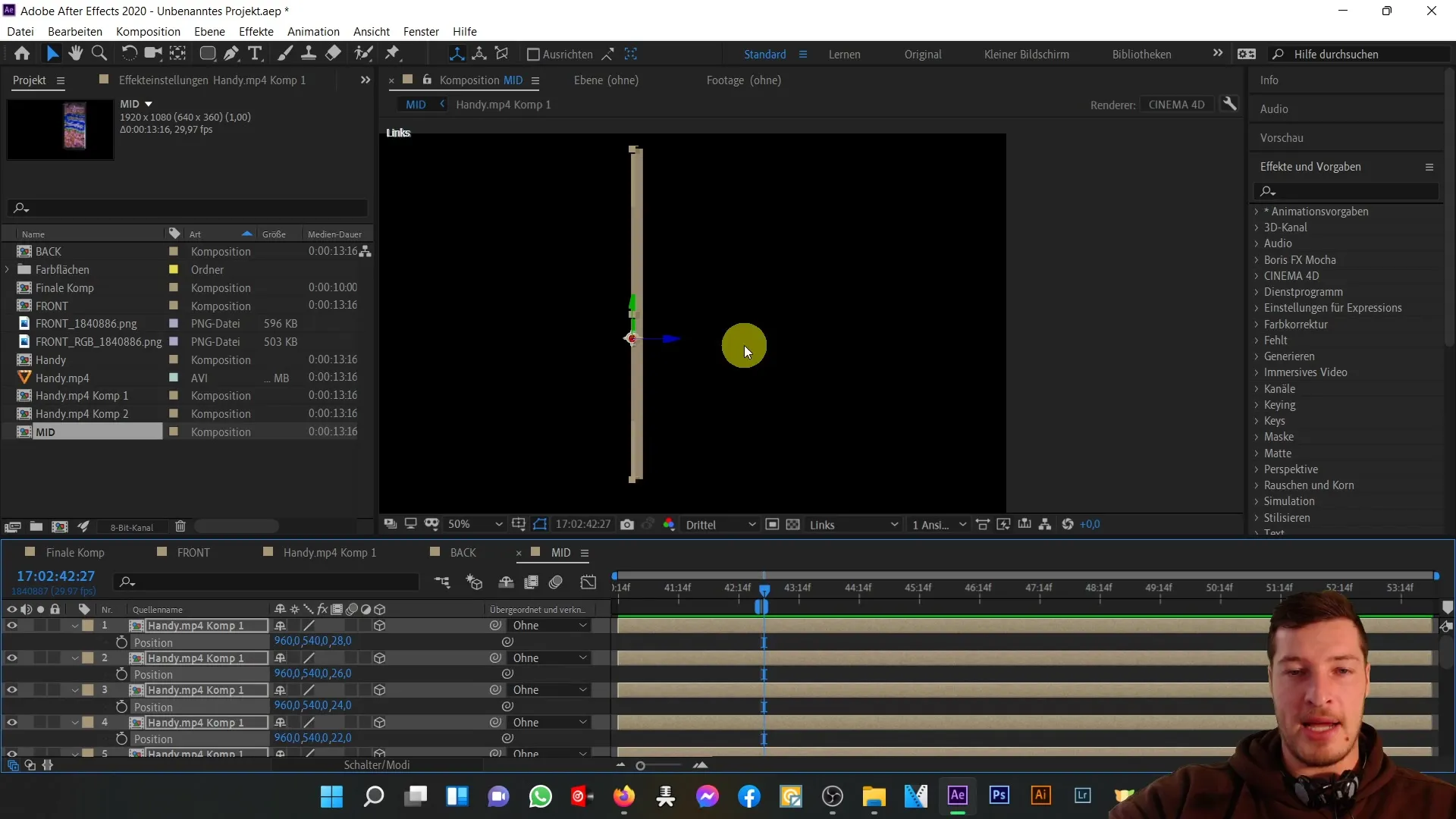
Namun, kita belum selesai. Pilih kembali semua komposisi Anda dan duplikat mereka. Kemudian beralih ke bawah dan ubah nilai posisi Z dari komposisi terbawah menjadi 30. Dengan melakukan ini, mereka akan diposisikan secara merata dalam sumbu Z.
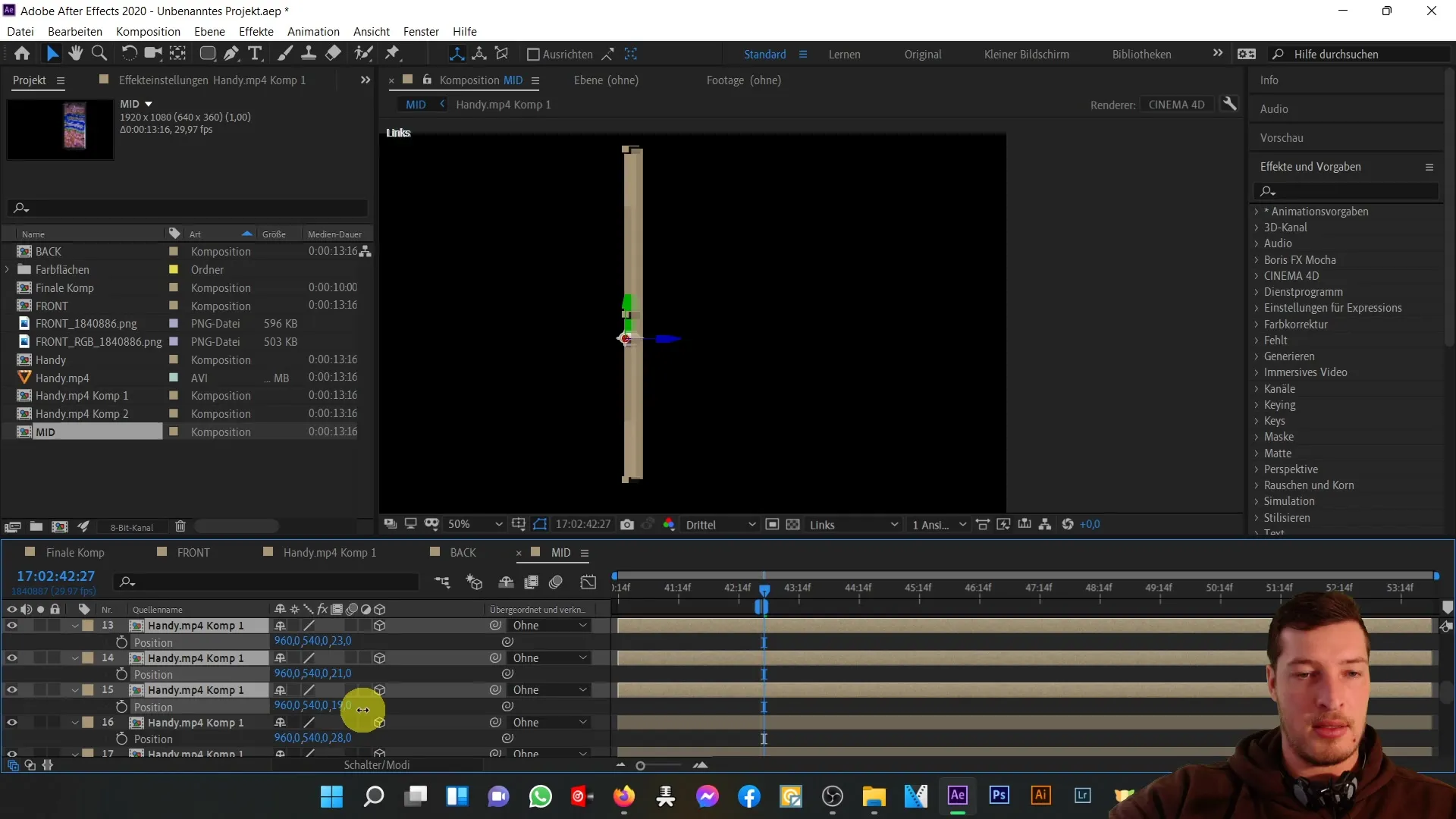
Jika Anda ingin mengubah posisi, lakukan hal tersebut dengan menggunakan drag and drop dengan mouse untuk menghindari perubahan tak diinginkan pada data lain. Khususnya, Anda dapat secara bertahap menyesuaikan nilai Z untuk memperbaiki ketebalan secara bertahap.
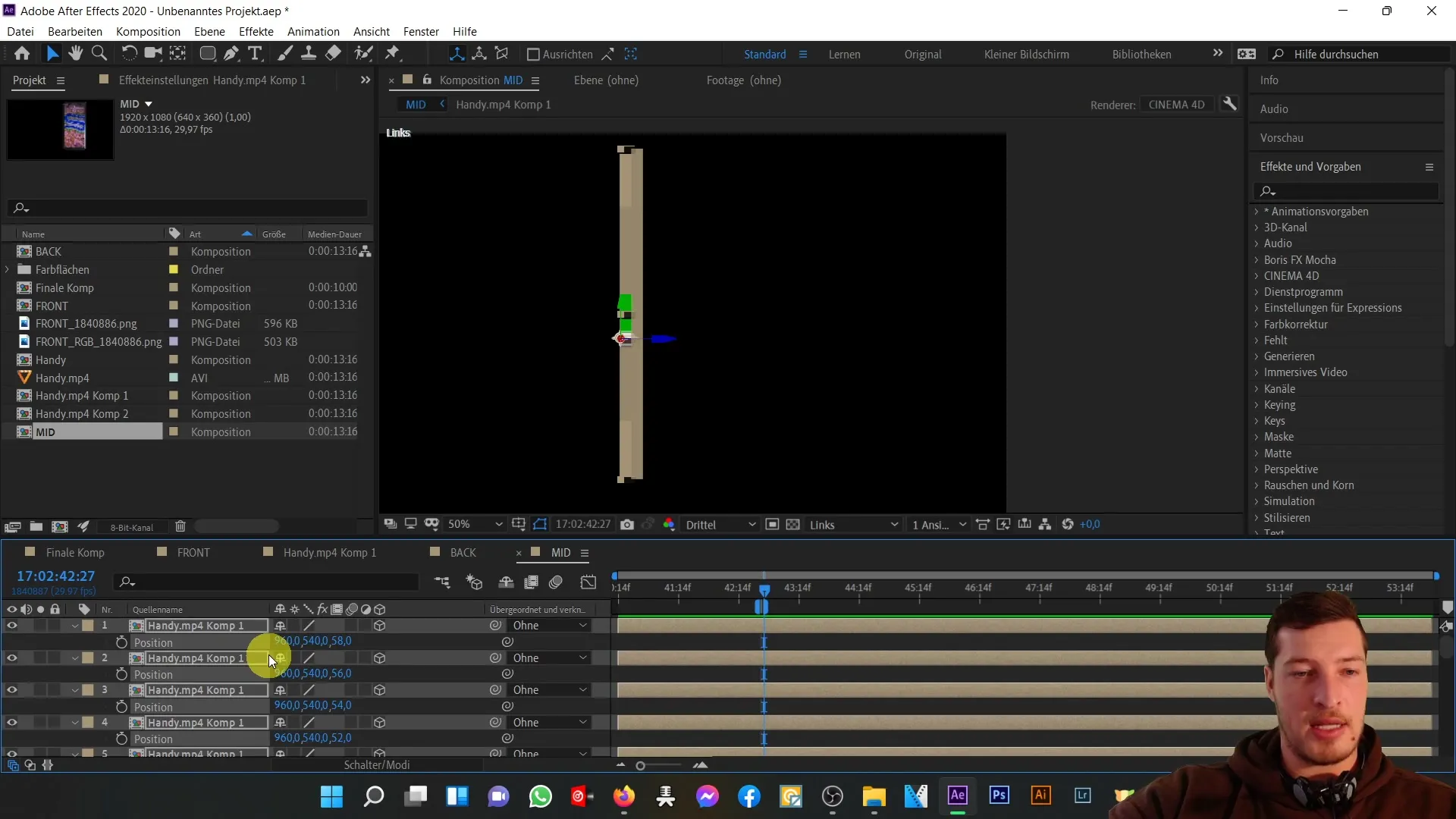
Sekarang Anda telah menciptakan ketebalan bagi bagian tengah. Periksa nilai-nilai tersebut dan upayakan agar berada di antara 58 dan 80 agar mencapai efek yang diinginkan.
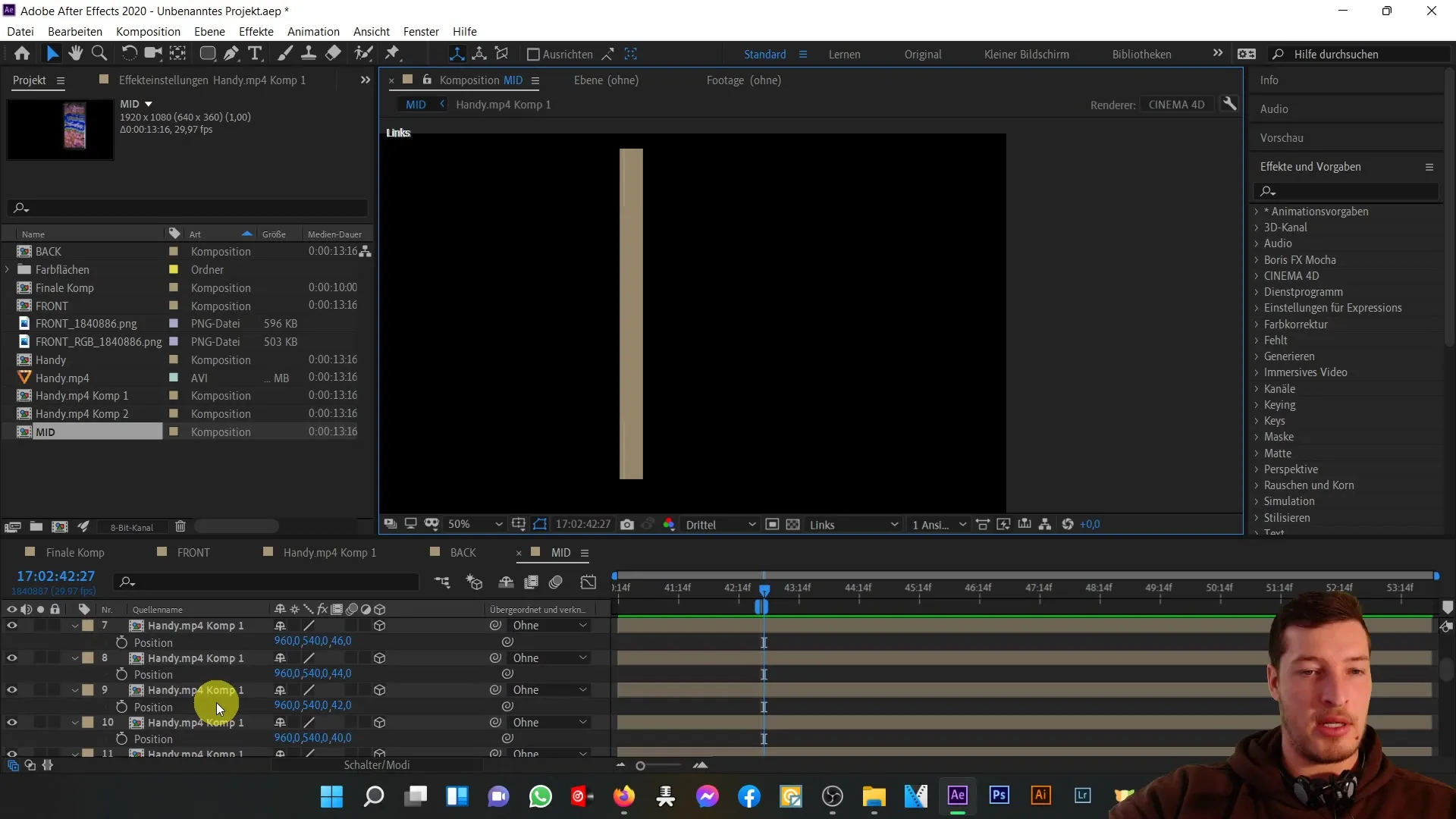
Untuk memberikan gambaran yang lebih baik tentang pekerjaan Anda di ruang 3D, buatlah sebuah level kamera baru. Letakkan kamera sehingga Anda dapat melihat representasi 3D dari ponsel Anda dari berbagai sudut pandang. Jangan melakukan perubahan besar dalam pengaturan kamera, cukup untuk menguji gerakan.
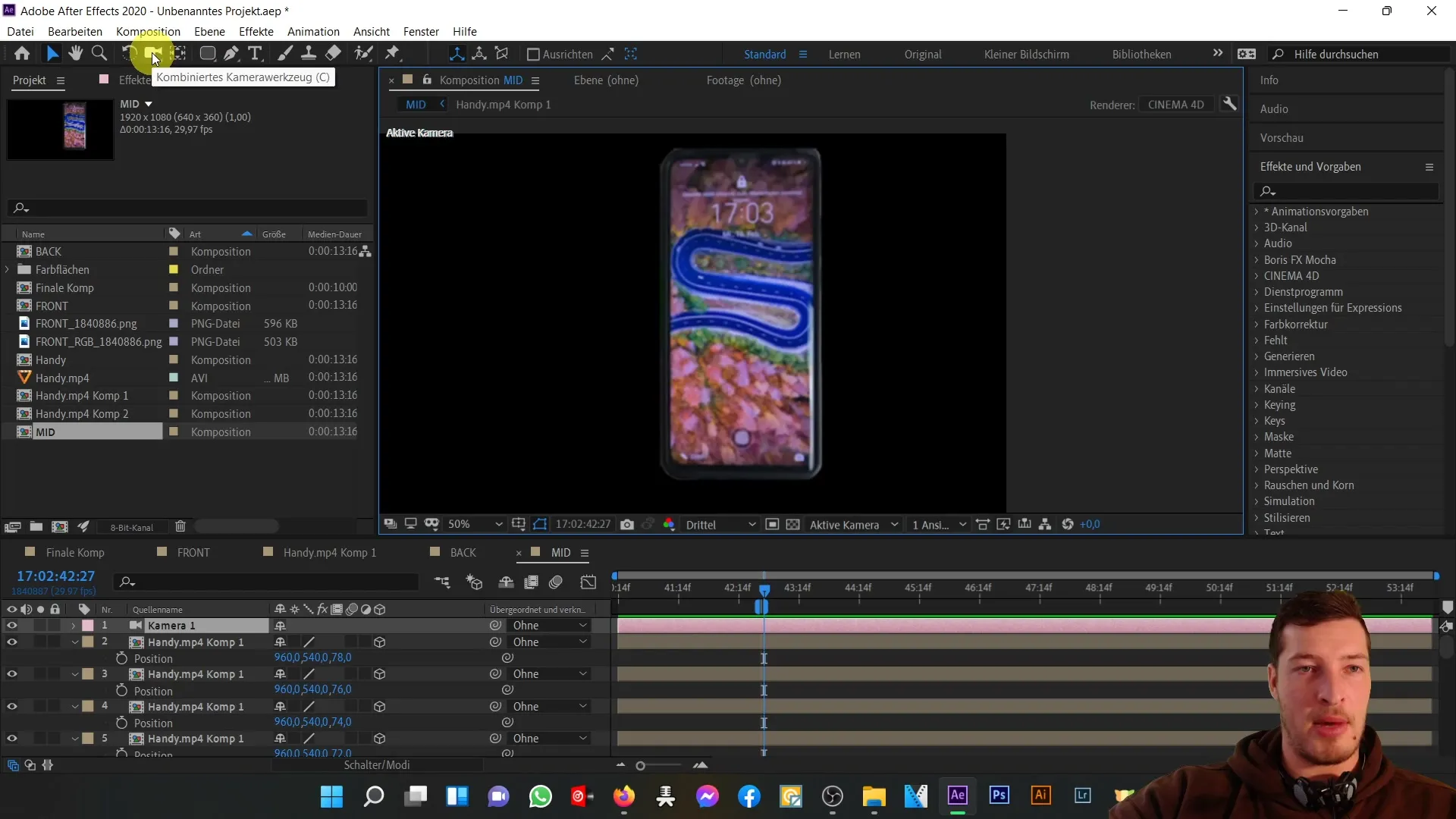
Saat Anda memindahkan kamera dengan tombol kiri mouse, Anda seharusnya dapat melihat representasi 3D dari ponsel Anda. Bagian tengah tetap berada pada posisi yang benar antara tampilan depan dan belakang ponsel.
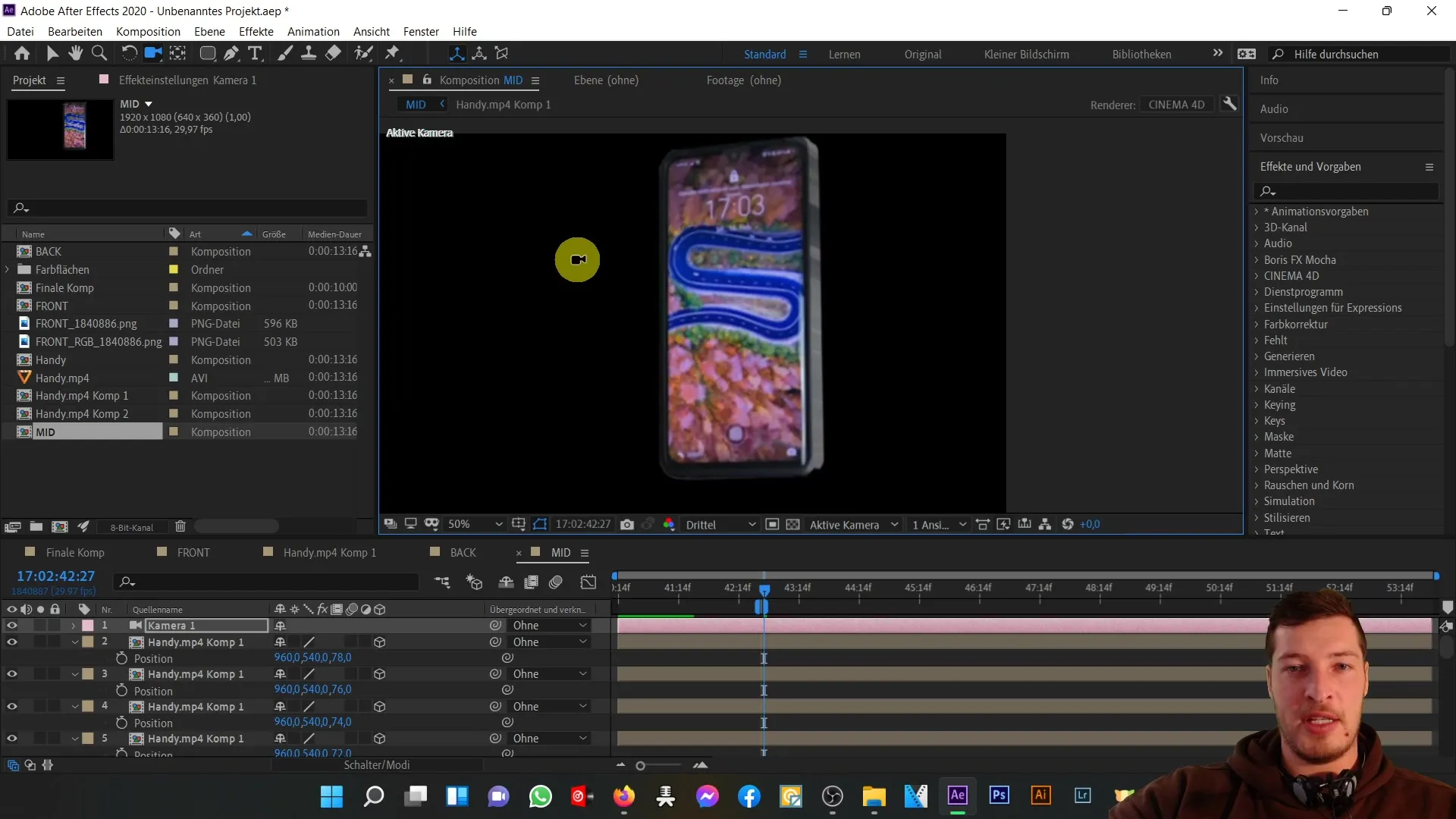
Pada video berikutnya, Anda akan belajar cara menggabungkan tampilan depan, belakang, dan bagian tengah untuk mendapatkan model ponsel tiga dimensi yang sempurna.
Ringkasan
Dalam tutorial ini, Anda telah belajar cara membuat representasi 3D dari bagian tengah ponsel Anda dengan memanfaatkan level yang diduplikasi dan pergeseran mereka pada sumbu Z. Penggunaan kamera 3D telah memungkinkan Anda untuk memvisualisasikannya dengan lebih jelas. Teknik-teknik ini penting untuk membuat model 3D yang kompleks di After Effects.
Pertanyaan Umum
Bagaimana cara menggandakan level di After Effects?Anda dapat menggandakan level dengan memilihnya dan menekan kombinasi tombol Ctrl + D.
Bagaimana cara mengubah posisi level pada sumbu Z?Pilih level tersebut, tekan tombol P untuk posisi, dan ubah nilai Z-nya.
Apa perbedaan antara level 2D dan 3D di After Effects?Level 2D hanya memiliki nilai X dan Y, sedangkan level 3D memiliki tambahan nilai Z yang mewakili kedalaman.
Bagaimana cara memindahkan kamera di After Effects?Pilih kamera dan tarik menggunakan tombol kiri mouse ke posisi yang diinginkan di ruang 3D.


